在制作PPT封面的时候,看到别人制作的模板中有很多曲线形状,不知道是怎么制作的。其实通过形状编辑顶点就可以轻松实现。今天就让我们通过编辑形状来制作一个简单的封面背景。
先来看一下效果图,上半个的曲线形状比起直线更具有美感,我们先插入一个矩形形状,在矩形上右键选择“编辑顶点”,这时可以显示参考线帮助我们对齐,在底面中间的位置插入一个顶点,并将其修改成平滑顶点,拖动上端的调整柄,为了让弧度更大一点,可以将调整柄延长,下面不用管,因为平滑顶点拖动一端另一端会同步变动,调整到合适的位置即可。将图形上下压缩一下,移动到上端。然后在空白处右键,选择设置背景格式,选择橙色进行填充,同时将上面的形状的边框去除,最后将文字和装饰图形复制过来放在合适的位置就可以了。
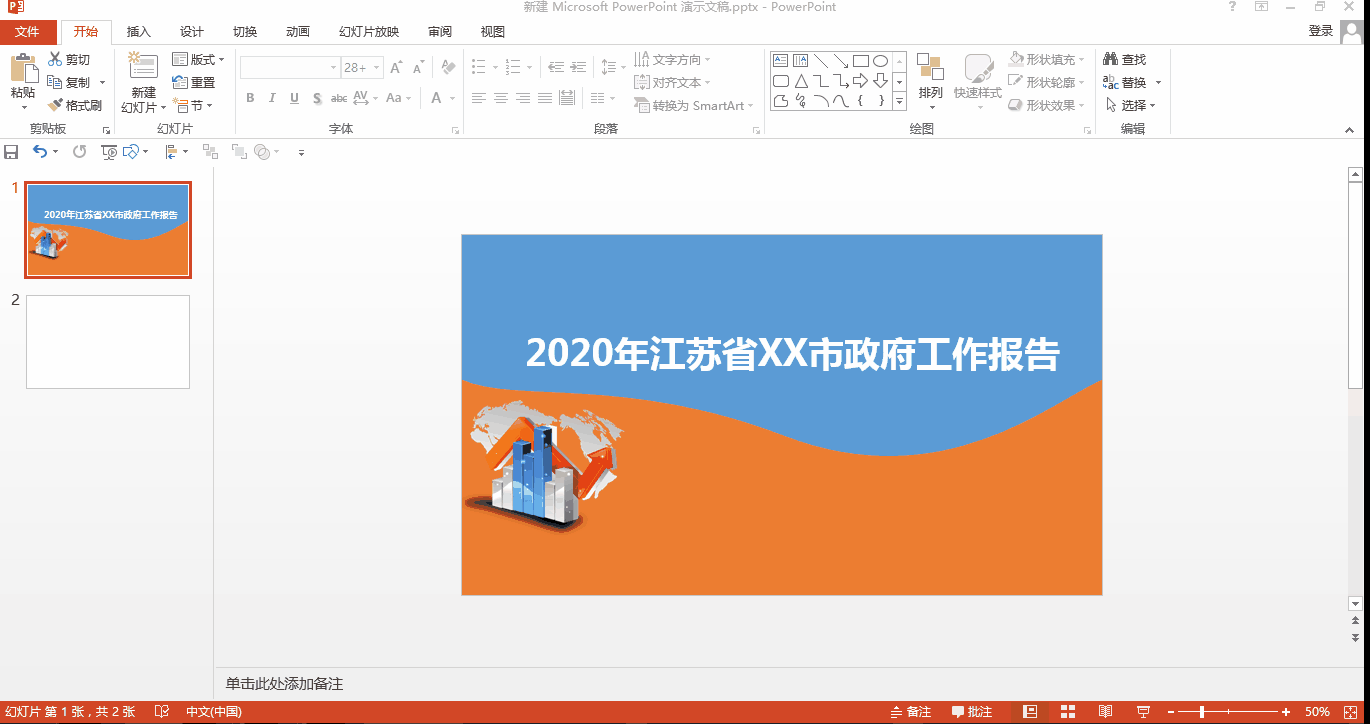
好了,这样一个背景图形就制作好了,是不是很简单呢?当我们熟练掌握了这些操作之后,就可以制作更加复杂的形状,为我们的PPT增光添彩,今天的内容就先分享到这里,我们明天再见吧!






